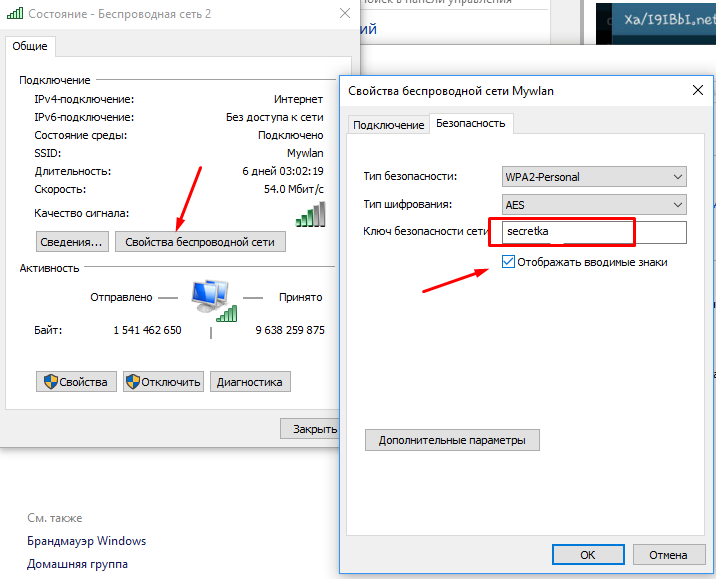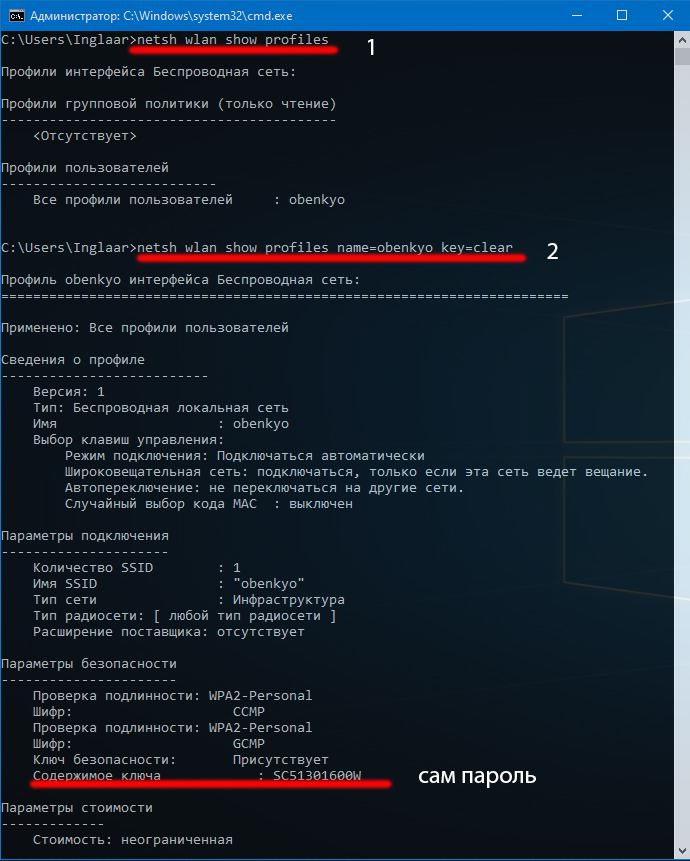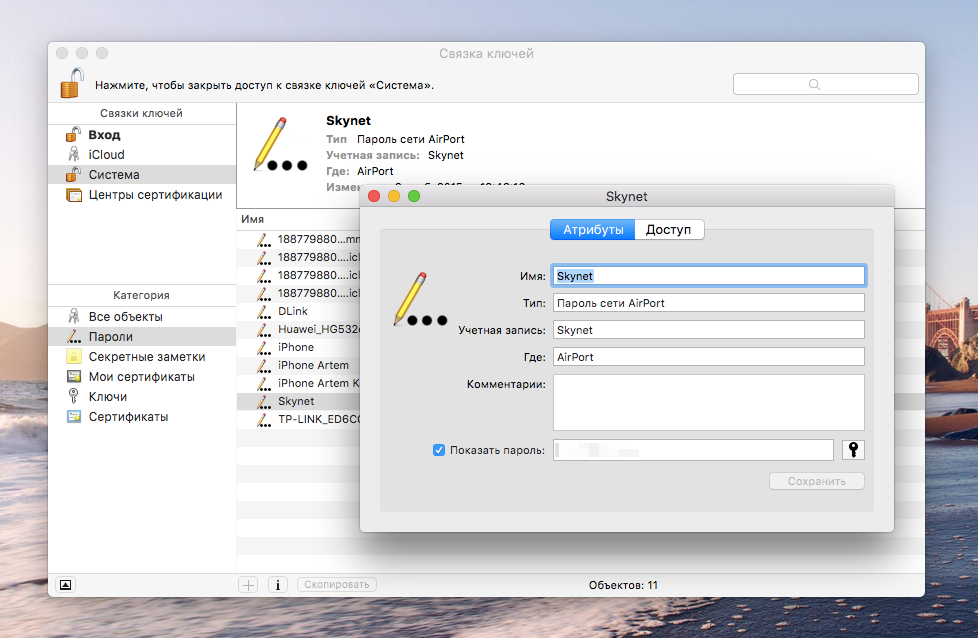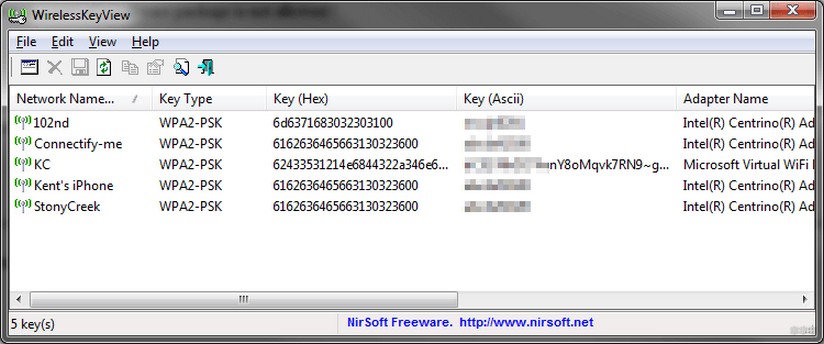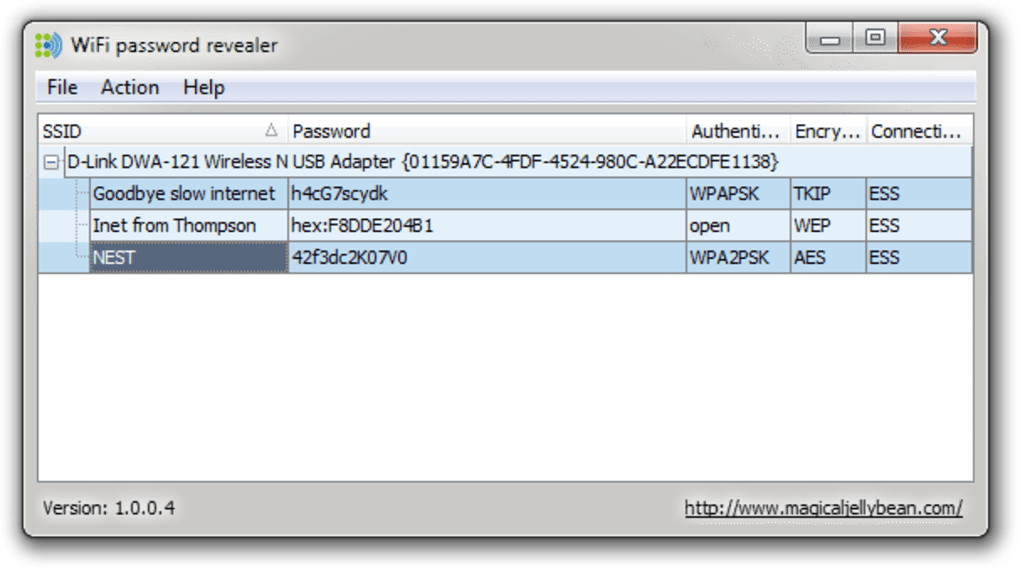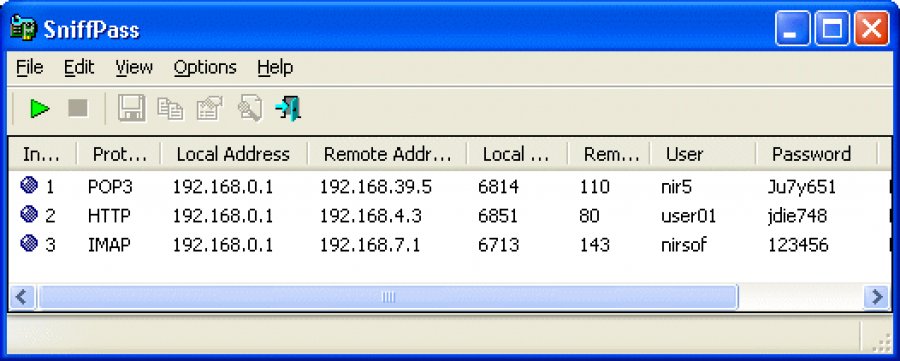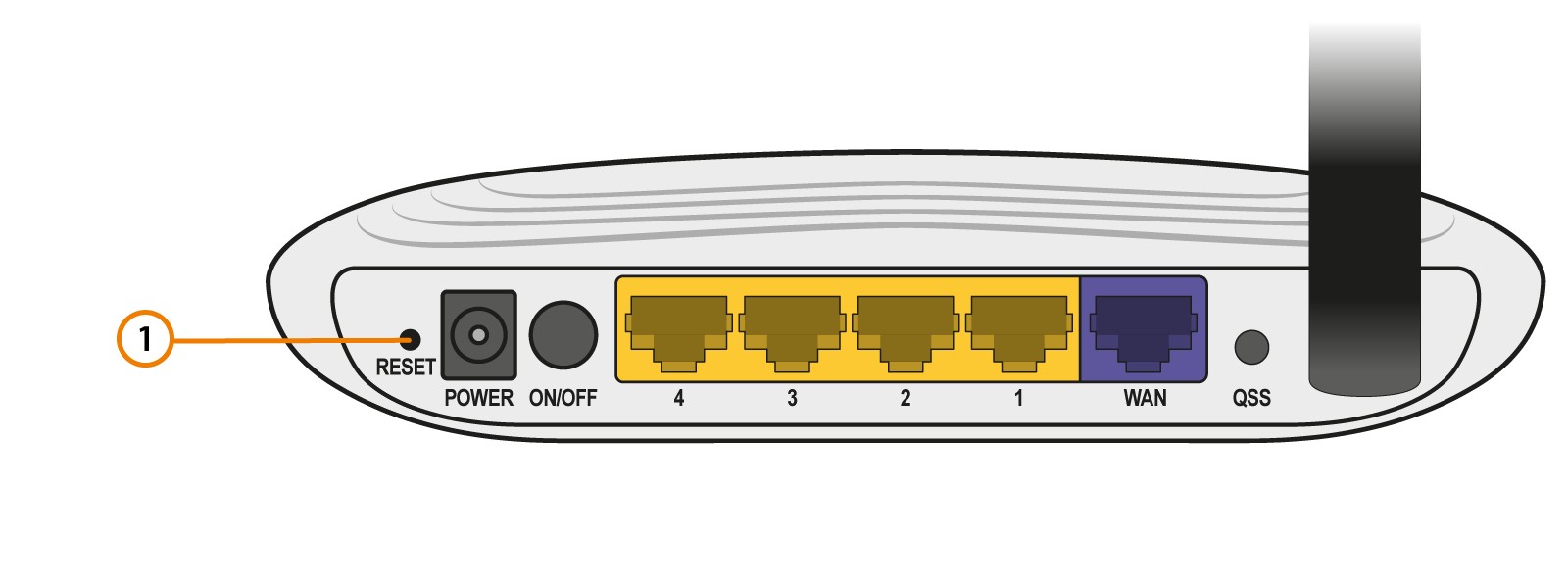В современном мире часто происходят ситуации, когда нужно подключить новый гаджет или ноутбук к сети Wi-Fi. Однако не всегда это удаётся сделать сразу, по причине того, что владелец забыл пароль от своей беспроводной сети. Как узнать пароль от вайфая в таких случаях – в этом руководстве.
- Как узнать пароль от Wi-Fi через ПК
- Параметры беспроводной сети
- Как узнать пароль wi fi через командную строку
- Связка ключей в MacOS
- Специальные программы
- Wi-Fi Password Decryptor
- Wireless Key View
- Wifi Password Revealer
- Портативный инструмент Sniffpass
- Как посмотреть пароль от вайфая через роутер
- TP-Link
- ASUS
- D-Link
- Zyxel
- Tenda
- Как узнать пароль от Wi-Fi через телефон
- ОС Android
- iOS
- Что делать если забыл пароль от вай фай
- Сброс настроек роутера
- Видео как узнать пароль от своего Wi-Fi
Как узнать пароль от Wi-Fi через ПК
Чтобы узнать пароль от беспроводной сети на ПК, есть несколько способов. Однако каждый из них подразумевает два обязательных пункта – наличие беспроводного подключения и права администратора у локальной учётной записи.
Параметры беспроводной сети
Чтобы узнать пароль от вайфая таким способом, необходимо обладать правами администратора. Если такой параметр учётной записи присвоен, то можно пропустить этот пункт. Если же таких прав у учётной записи нет, то тут два пути – либо получить эти самые права, либо зайти под учётной записью администратора. После этого можно приступать к процедуре выяснения пароля.
Для этого нажмите правой кнопкой мыши на иконку беспроводного соединения в панели задач и нажать на кнопку «Параметры сети и интернет». В открывшемся окне нажмите на кнопку «Настройка параметров адаптера» — перед вами откроется новое окно, в котором отображены все сетевые подключения ПК. Выберите беспроводное соединение, к которому вы хотите подключить новый гаджет и кликните на нём правой кнопкой мыши. В контекстном меню выберите пункт «Состояние», и в открывшемся окне со сведениями сети найдите кнопку «Свойства беспроводной сети».
Перед вами откроется следующее окно, в котором будут указаны некоторые параметры, но нас интересует вкладка «Безопасность». Нажмите на неё, и вы увидите несколько граф – тип шифрования пароля и сам пароль (обычно спрятан за «звёздочками»). Если пароль скрыт, то чуть ниже графы ввода есть место для галочки «Отобразить пароль». Поставьте галочку и пароль от интернета будет отображён на экране.
Как узнать пароль wi fi через командную строку
Данный способ подходит в случае, если вы не любите открывать кучу всяческих окон на ПК. Откройте командную строку с правами администратора (кнопка «Пуск» — в поисковой строке написать cmd и нажать на иконку открытия командной строки). Введите запрос netsh wlan show profiles и подождите несколько секунд – вам предоставится список всех беспроводных соединений, к которым ваш ноутбук подключался за последнее время. В списке «профили пользователей» выберите вашу беспроводную сеть путём ввода команды netsh wlan show profiles name= *название вашей Wi-Fi сети* key=clear. После чего в терминале будет отображён пароль от wifi.
Связка ключей в MacOS
В компьютерах от производителя Apple данный вопрос решается проще, благодаря приложению «Связка ключей». Откройте данное приложение через утилиту Finder и выберите пункт «Система» в левой части открывшегося окна. В правой части окна появится список из сетей, к которым ваш ноутбук подключался ранее. Выберите нужную сеть (по SSID) и щёлкните по ней дважды кнопкой мыши. В открывшемся окне, по аналогии с Windows будут продемонстрированы настройки соединения – но нам нужна галочка на кнопке «Показать пароль». После её нажатия, пароль отобразится на экране.
Специальные программы
Также узнать пароль wifi можно и через специализированное ПО, существующее и для ноутбуков, и для ПК, и для смартфонов. Рассмотрим версии программ для ОС Windows.
Wi-Fi Password Decryptor
Бесплатная программа, способная показать все сети, к которым вы подключались и пароли к ним. Скачайте программу, установите (запустите файл и нажатиями на кнопку далее проведите процесс установки). После запуска программа практически мгновенно просканирует системные файлы ОС для поиска паролей и выдаст список всех сетей, к которым вы когда-либо подключались.
Wireless Key View
Ещё одна, менее известная, но действенная программа для поиска кода от беспроводной сети. Маленькая по размерам, она быстро скачивается и устанавливается – узнайте пароль в считанные секунды! Единственные ограничения, которые есть в данной программе – это необходимость лицензирования программы и обязательность подключения компьютера к сети в прошлом.
Wifi Password Revealer
Ещё одно бесплатное, но быстрое приложение, которое покажет все некогда сохранённые пароли от домашней сети. Программа сканирует все данные, сохранившиеся от беспроводных сетей. Как и предыдущие версии, Wifi Password Revealer в открытом виде показывает пароли только на компьютерах под управлением Windows Vista и выше. В случае с Windows XP, пароль будет показан в шестнадцатеричном исчислении – придётся обратиться к поисковикам, чтобы из разгадать.
Портативный инструмент Sniffpass
Одна из самых «миниатюрных» программ для поиска паролей от Wi-Fi сети, Sniffpass ничем не уступает своим аналогам – также в считанные секунды находит все пароли от некогда подключённых Wi-Fi сетей, но самое главное её преимущество – она работает в Windows XP без каких-либо танцев с бубном, демонстрируя код от сети в приемлемом виде.
Все вышеописанные программы не способны сканировать Wi-Fi сети в округе и взламывать пароли!
Как посмотреть пароль от вайфая через роутер
Также пароль от вайфай можно посмотреть через ваш домашний роутер. Для этого потребуется войти в панель управления настройками маршрутизатора и найдя соответствующий раздел (Беспроводная сеть) найти там пару SSID – пароль. Но если это базовый принцип, то в деталях у каждого роутера есть свои нюансы.
Общий алгоритм выглядит примерно так – открыть браузер – набрать в адресной строке адрес панели управления роутера – войти в кабинет администратора маршрутизатора – найти пункт меню, связанный с настройками Wi-Fi – галочка на пункте отобразить пароль. Как узнать пароль от роутера – посмотреть его на нижней поверхности самого устройства. Обычно этот пароль не меняется.
TP-Link
Перейдите к панели настроек вашего маршрутизатора по адресу https://tplinkwifi.net/ (или 192.168.1.1/192.168.0.1/https://tplinklogin.net/ — в зависимости от прошивки вашего роутера) и введите логин и пароль. После загрузки главной страницы выберите в списке слева пункт «Беспроводной режим» и выбрать подпункт «Защита беспроводного режима». В появившемся справа окне найдите графу «Пароль» — там и будет указан пароль к Wi-Fi сети.
ASUS
Самый простой способ узнать пароль от вайфай через роутер придумали разработчики ASUS – сразу после перехода в кабинет администратора (панель управления), на главной странице расположено окно с данными подключения – панель с данными по беспроводному соединению расположена в правом верхнем углу – наведите курсор мыши на поле «Ключ WPA-PSK» и кликнув на поле, вы увидите пароль от домашней сети.
D-Link
Способ подглядеть пароль от собственного Wi-Fi на роутерах D-Link будет рассмотрен на примере распространённой модели DIR-615. Войдите в панель настроек, расположенную по сетевому адресу 192.168.1.1. Введите логин и пароль (как и в любых роутерах, по умолчанию admin/admin) и войдите в панель управления маршрутизатора. Выберите в левом столбце пункт Wi-Fi и в открывшемся справа окне в графе «Ключ PSK» вы увидите пароль от вашего Wi-Fi.
Zyxel
Войдите в панель управления роутером по адресу 192.168.1.1 (my.keenetic.com), введите стандартные логин и пароль – admin. В открывшемся окне настроек найдите пункт «сеть Wi-Fi» и кликнув по ней, перейдите в настройки беспроводной сети. Найдите вкладку «Точка доступа» и нажмите на неё – в открывшемся окне в поле «Ключ сети» будет указан текущий пароль от Wi-Fi.
Tenda
Войдите в панель управления роутером по адресу 192.168.1.1, введите стандартные логин и пароль – admin. В открывшемся окне настроек найдите вкладку «Беспроводной режим» и кликнув по ней, перейдите в настройки беспроводной сети. В открывшемся окне в поле «Пароль» будет указан текущий пароль от Wi-Fi.
Как узнать пароль от Wi-Fi через телефон
Происходят иногда и такие ситуации, когда под рукой нет ни компьютера, ни ноутбука – и в этом случае самым простым способом будет вход в настройки роутера. Единственным минусом данного способа является необходимость подключения телефона к Wi-Fi. Если же подключения нет, то можно попробовать соединиться через WPS, в большинстве случаев это помогает. И лишь потом, подключившись, можно испробовать проверенный способ – зайти в настройки роутера через IP-адрес 192.168.1.1 с логином и паролем admin. Но если это не помогло, то потребуется лезть в недра операционной системы.
ОС Android
Всего способов узнать пароль, сохранённый в памяти смартфона под управлением Андроид два – первый при помощи программы Wi-Fi Key Recovery, второй при помощи внутренних файлов мобильной операционной системы. Но есть одно «но» – в обоих случаях требуется получение root-прав, ведь идёт доступ к внутренним файлам системы.
При помощи программы Wi-Fi Key Recovery поиск пройдёт в считанные секунды – по аналогии с программами для персональных компьютеров. Алгоритм действий такой же – скачиваем программу, устанавливаем на смартфон и запускаем. При наличии root-прав, программа покажет пароли от всех беспроводных сетей, к которым когда-либо подключался данный смартфон.
Вручную поиск пароля происходит несколько сложнее – придётся залезть вглубь операционной системы. Чтобы найти файл с данными подключений потребуется скачать и установить приложение Root Browser, затем в нём перейти по пути data-misc-wifi и найти в последней папке файл под названием wpa_supplicant.conf. В файле нужно найти строку со значением psk – именно в ней будет записан пароль.
Оба способа подходят для любого устройства на базе ОС Android.
iOS
К сожалению, узнать забытый пароль штатными средствами iOS в современных системах не получится. Вернее, способ есть, но он действителен только для iOS до 7 включительно – там коды хранятся в настройках, а именно в настройках браузера Safari. В современных прошивках в этих настройках хранятся только логины и пароли от сайтов.
Единственный способ как посмотреть пароль от вайфая на iPhone или iPad – это установить программу WiFiPasswords, однако она потребует получения прав администратора, то есть установку jailbreak. В противном случае, программа работать не будет.
Что делать если забыл пароль от вай фай
В таких случаях помочь могут лишь два способа – сброс настроек роутера и его полная перенастройка, либо программы «взламывающие» пароль от Wi-Fi. Разница лишь во времени и легальности способа – сброс и перенастройка роутера даже у непрофессионала занимает не более получаса и этот способ легален (роутер ваш и трафик, оплаченный по тарифу, тоже), а вот подбор пароля может затянуться надолго – брутфорс дело небыстрое. Да и способ этот нелегален, поэтому мы его даже рассматривать не будем.
Сброс настроек роутера
Полный сброс настроек любого роутера происходит путём зажатия кнопки на задней его стороне. В некоторых случаях кнопка крупная и её можно нажать пальцем, но в большинстве случаев, кнопка утоплена в корпус и нажать её можно при помощи зубочистки или любого другого твёрдого стержня. Нажав, необходимо подержать кнопку в нажатом состоянии от пяти до десяти секунд, после чего роутер сам уйдёт на перезагрузку, очистив все настройки системы. После этого роутер потребуется перенастроить – как это сделать, написано в этой статье.